Kayıp / silinen verileri bilgisayardan, sabit sürücüden, flash sürücüden, hafıza kartından, dijital kameradan ve daha birçok şeyden kurtarın.
Taşınabilir Sürücü Veri Kurtarma ile Harici Sabit Sürücüdeki Dosyaları Kurtarın
 Tarafından güncellendi Valyn Hua / 26 Şub 2021 09:00
Tarafından güncellendi Valyn Hua / 26 Şub 2021 09:00Bilgisayarınızda çalışmakla meşgul olduğunuzda ve taşınabilir sürücünüzde saklanan bir belgeyi almanız gerektiğinde. Ancak bilgisayara bağladıktan sonra dosyaları artık bulamıyorsunuz. Taşınabilir sürücünün sorunu ne olmalı? Dış sabit sürücüdeki dosyalar algılanmadı mı veya biçimlendirilmedi mi?
Aslında silinen veya kaybolan dosyaları harici sabit sürücüden kurtarmak, hayal gücünüz kadar zor olmayabilir. Nedeni hakkında önceden daha ayrıntılı bilgi edinin, çeşitli durumlarda harici sabit sürücüdeki dosyaları kurtarmak için nihai bir çözüm bulabilirsiniz. Aynı sorunla karşı karşıyaysanız, hemen şimdi halledelim.


Rehber Listesi
1. Harici Sabit Sürücüde Neden Dosya Kaybı veya Algılanmıyor?
Dosyaları artık taşınabilir sürücüde bulamıyorsanız, dosyaları harici bir sabit sürücüden kurtarmadan önce bilmeniz gereken en yaygın nedenler aşağıdadır.
- Dosyaları yanlışlıkla silmek. Çoğu durumda, yavaşça Sil düğmesini tıklamanız yeterlidir. Ardından harici sabit sürücüdeki dosyalarınız kaybolur. Daha da kötüsü, silinmiş dosyaları şekilde Geri Dönüşüm Kutusu'nda bulamıyorsunuz.
- Dosya sistemi hatası. Örneğin harici sabit disk dosya sistemi, sürücünün aniden çıkarılması nedeniyle RAW'a döndü. Sabit sürücüyü açmaya çalışırken, sizden biçimlendirmeniz istenecektir.
- Harici sabit sürücüyü yanlışlıkla biçimlendirme. Tüm dosyaları harici sabit sürücüden silmek için yalnızca biçimlendirme seçeneğini tıklarsanız veya sürücüyü yanlış bir yöntemle kullanırsanız, tüm dosyaları da kaybedebilirsiniz.
- Harici sabit sürücünün kendisinde arızalar. Diğer elektronik bileşenler olarak, harici sabit diskler karmaşıktır. Bir şeyler ters giderken, çizgi boyunca bir yerlerde. Bir tür hata oluştuğunda, bilgisayarınız sürücüyü algılayamaz.
Gördüğünüz gibi, harici sabit sürücüdeki dosya kaybının nedenleri karmaşık. Talihsiz bir şey olursa, verilerinizi geri alıp alamayacağınızı merak edebilirsiniz. Cevap, seçiminize bağlıdır. Profesyonel bir taşınabilir sürücü veri kurtarma işlemi seçerseniz, harici sabit diskinizden veri kurtarma olasılığı vardır.

2. Dış Sabit Sürücüdeki Algılanmayan Dosyaları Kurtarma
FoneLab Data Retriever için profesyonel bir taşınabilir sürücü veri kurtarma yazılımıdır. harici sabit sürücüden silinen veya kaybolan verileri kurtarın. Farklı harici sabit sürücü türlerinden sınırsız veriyi geri yüklemenize yardımcı olacaktır. Program, kayıp dosyaları harici sabit sürücüden kurtarmak için ihtiyaç duyduğunuz hemen hemen tüm özellikleri bir araya getirir.
- Dosyaları harici sabit sürücünüzden tek bir tıklamayla kurtarın.
- Tüm kayıp verileri orijinal kalitede ve orijinal formatlarda geri alın.
- Silme, biçimlendirme vb. gibi farklı durumlar için uygundur.
- Hızlı Tarama ve Derin Tarama olmak üzere iki tarama modu sağlayın.
- Fotoğraflar, belgeler, e-postalar, videolar ve daha fazlası için kullanılabilir.
FoneLab Data Retriever - Kayıp / silinen verileri bilgisayardan, sabit sürücüden, flash sürücüden, hafıza kartından, dijital kameradan ve daha birçok şeyden kurtarın.
- Fotoğrafları, videoları, belgeleri ve daha fazla veriyi kolayca kurtarın.
- Kurtarma işleminden önce verileri önizleyin.
Harici Sabit Diskten Dosyaları Kurtarmak
1. AdımTaşınabilir sürücü veri alıcısını indirin ve yükleyin
FoneLab Data Retriever, hem Windows hem de Mac için kullanılabilir. İşletim sisteminize göre uygun sürümü indirebilirsiniz. Ardından harici sabit sürücüyü bilgisayarınıza da bağlayın. Data Retriever'ı çalıştırın ve geri almak istediğiniz veri türlerini (Image gibi) seçin. Ardından, harici sabit sürücünüzü Çıkarılabilir Sürücüler Bölüm.

2. AdımHarici sabit sürücünüzü tarayın
Tıkla taramak sağ alt köşedeki düğmesine basın. Sonuç penceresi göründüğünde, kaybolan tüm dosyaları türlere ve formatlara göre önizleyebilirsiniz. Örneğin, sol sütundan Görüntü öğesini seçin. JPEG, PNG ve daha pek çok farklı klasör sunulacak. Kayıp dosyayı bulamazsanız, Derin tarama modeli.
Bahşiş: filtre Pencerenin üstündeki arama çubuğunun yanındaki özellik, belirli dosyaları uzantıya, dosya boyutuna, oluşturulan tarihe ve değiştirilen tarihe göre bulmak için kullanılır.

3. AdımDosyaları harici sabit sürücüden kurtarın
Almak istediğiniz kayıp dosyaları bulduktan sonra, her bir dosyanın yanındaki kutuyu işaretleyin. I vur Kurtarmak düğmesine basın ve işlemin tamamlanmasını bekleyin. Ne kadar veriyi kurtarmak istediğinize bağlı olarak biraz zaman alabilir. İstendiğinde, dosyalarınızı normal şekilde kullanabilirsiniz.
not: Data Retriever, dosyaları harici bir sabit sürücüden kurtarmanın kesinlikle güvenli bir yoludur. Dosyalarınızı harici sabit diskten başka bir yere alır. Bu nedenle, bilgisayarınızda yeterli alan olduğundan emin olmalısınız.

3. Harici Sabit Diskten Silinen Veriler Nasıl Kurtarılır
Bir dosyayı harici bir sabit sürücüye kaydettiğinizde iki bölümden oluşur:
- Dosya adını ve blokların bilgilerini içeren bir dizin.
- Dosya, verilerinizle dolu engeller.
Dosya silme veya biçimlendirme nedeniyle kaldırılırsa, dizin silinir ancak dosya bloğu silinmez. Bu, verilerinizin işletim sisteminizden gizlendiği ancak yine de sabit sürücünüzde olduğu anlamına gelir. Kullanıcıların harici sabit sürücüdeki silinen dosyaları kurtarması gerekebileceği göz önüne alındığında, Microsoft, Windows'a veri kurtarma komutunu getirmiştir. Dürüst olmak gerekirse, özellikle teknoloji meraklısı olmayanlar için süreç biraz karmaşık.
1. AdımAyrıca harici sabit sürücüyü PC'nize takın. Basılı tut Windows + R Arama diyalog penceresini açmak için CMD. Ardından, Komut İstemi penceresini Yönetici hesabıyla çalıştırın.
2. AdımYazın chkdsk [sürücü harfi] / f ve Keşfet tuşuna basın. Harici sabit sürücünüzün sürücü harfi E ise, giriş yapmalısınız. chkdsk E: / f.
3. AdımBasın Y komut satırları tekrar başlayana kadar. Ardından sürücü harfini tekrar girin ve Keşfet tuşuna basın.
4. AdımGiriş [sürücü harfi] \> öznitelik -h -r -s / s / d *. * basın ve Keşfet tekrar anahtar.
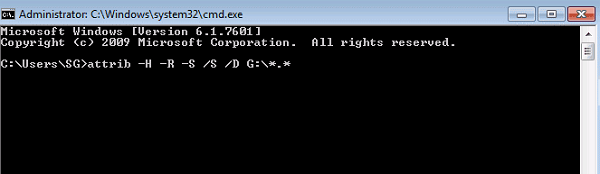
not: Komutlar, kurtarılan dosyaları depolamak için harici sabit diskinizde yeni bir klasör oluşturur. Ayrıca, dosyalar .chk biçiminde olacaktır. Bunları kullanmak için, dosya biçimini değiştirmeli ve başka uygun bir yere kaydetmelisiniz.
Sonuç
Bu yayında, biçimlendirilmiş veya algılanmamış durumdaki dosyaların harici bir sabit diskten nasıl kurtarılacağını tartıştık. Genel olarak, kayıp dosyalarınızı, profesyonel veri kurtarma yazılımınızı ve Komut İstemi'ni geri almanın iki yolu vardır. Sonuncusu silinen tüm dosyaları kurtaramaz. FoneLab Data Retriever, dosyaları kolayca alabilmeniz için önerilen veri kurtarması olmalıdır. Yapabiliyor fotoğraf almak, videolar, belgeler ve diğer tüm biçimler tek bir tıklamayla. Taşınabilir sürücü veri kurtarma özelliğine sahip dosyaların nasıl kurtarılacağı hakkında daha fazla sorunuz varsa, lütfen yorumunuzu aşağıya bırakmaktan çekinmeyin.
FoneLab Data Retriever - Kayıp / silinen verileri bilgisayardan, sabit sürücüden, flash sürücüden, hafıza kartından, dijital kameradan ve daha birçok şeyden kurtarın.
- Fotoğrafları, videoları, belgeleri ve daha fazla veriyi kolayca kurtarın.
- Kurtarma işleminden önce verileri önizleyin.
